หมายเหตุ: เราต้องการมอบเนื้อหาวิธีใช้ปัจจุบันในภาษาของคุณให้กับคุณโดยเร็วที่สุดเท่าที่เราจะทำได้ หน้านี้ได้รับการแปลด้วยระบบอัตโนมัติ และอาจมีข้อผิดพลาดทางไวยากรณ์หรือความไม่ถูกต้อง จุดประสงค์ของเราคือเพื่อให้เนื้อหานี้มีประโยชน์กับคุณ คุณแจ้งให้เราทราบว่าข้อมูลดังกล่าวมีประโยชน์ต่อคุณที่ด้านล่างของหน้านี้ได้หรือไม่ นี่คือ บทความภาษาอังกฤษ เพื่อให้ง่ายต่อการอ้างอิง
เมื่อคุณบันทึกการประชุมSkype for Business คุณจับเสียง วิดีโอ โต้ตอบแบบทันที (IM) การส่งข้อความ การแชร์หน้าจอ PowerPoint สไลด์ ไวท์บอร์ดกิจกรรม และสำรวจ ผู้นำเสนอสามารถบันทึกการประชุม และบันทึกบนคอมพิวเตอร์ของตน
บันทึกการประชุมSkype for Business ของคุณ
-
คลิกที่ปุ่มตัวเลือกเพิ่มเติมและเลือกเริ่มการบันทึก
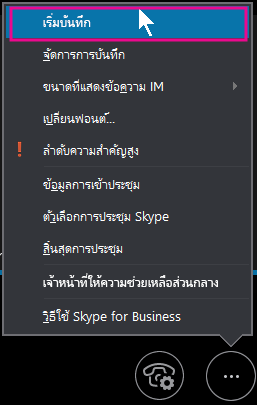
ถ้าตัวเลือกการบันทึกเป็นสีจาง คุณอาจยังไม่ได้เชื่อมต่อระบบเสียง ให้คลิกที่ไอคอนไมโครโฟนเพื่อเชื่อมต่อเสียง แล้วลองอีกครั้ง
-
ใช้ตัวควบคุมที่ด้านล่างของการประชุมเพื่อหยุดชั่วขณะ ดำเนินการต่อ หรือหยุดการบันทึก

-
เมื่อต้องการดูว่ามีใครอีกบ้างที่กำลังบันทึกอยู่ ให้ชี้ไปที่ปุ่มบันทึกสีแดง
-
เมื่อคุณทำเสร็จแล้ว ให้คลิก หยุดการบันทึก

-
Skype for Business จะเก็บการบันทึกโดยอัตโนมัติในรูปแบบ MP4 ที่สามารถเล่นได้ด้วย Windows Media Player
คุณสามารถออกจากการประชุม ในขณะที่การบันทึกกำลังถูกประมวลผล
เล่นและแชร์การบันทึก
เมื่อการบันทึกของคุณถูกประมวลผลแล้ว คุณสามารถเข้าถึงการบันทึกนั้นเพื่อเล่นหรือส่งไปให้ผู้อื่นได้ Skype for Business จะแสดงข้อความเมื่อการบันทึกนั้นพร้อมแล้ว คุณสามารถคลิกการแจ้งเตือนเพื่อเปิด ตัวจัดการการบันทึก หรือถ้าคุณพลาดการแจ้งเตือนนั้น ให้คลิก เครื่องมือ บนหน้าต่างหลักของ Skype for Business แล้ว ตัวจัดการการบันทึก
ในหน้าต่าง ตัวจัดการการบันทึก ให้ทำดังนี้
-
คลิกการบันทึกของคุณเพื่อเน้น แล้วคลิก เล่น ที่ด้านขวาของหน้าต่าง
-
คุณยังสามารถเปลี่ยนชื่อหรือลบการบันทึกของคุณได้ที่นี่ด้วย
-
เมื่อต้องการแชร์การบันทึกกับผู้อื่น ให้คลิก เรียกดู เพื่อค้นหาการบันทึกนั้น จากนั้นให้คัดลอกไฟล์นั้นเพื่อโพสต์บนตำแหน่งที่ตั้งที่แชร์ เช่น OneDrive หรือไซต์ SharePoint ภายใน
ถ้าคุณไม่สามารถโพสต์การบันทึกนั้นได้ ตรวจสอบให้แน่ใจว่าคุณมีพื้นที่ว่างบนหน้านั้นเพียงพอ
เคล็ดลับ: การบันทึกจะถูกเก็บไว้ในโฟลเดอร์ วิดีโอ/การบันทึกของ Skype for Business ในคอมพิวเตอร์ของคุณ
สำหรับข้อมูลเพิ่มเติม ให้ดูที่ ตัวจัดการการบันทึกของ Skype for Business











